
Les disques durs Western Digital, comme tout autre disque, ne sont pas à l’abri d’une perte de données. Si votre disque devient corrompu, votre disque Western Digital se transforme en prison pour vos données, vous empêchant d’accéder à vos fichiers ou de les sauvegarder.
Dans de tels cas, les outils de récupération de données Western Digital viennent à la rescousse. Cet article vous présentera les outils de récupération de données les plus efficaces que vous pouvez utiliser pour récupérer facilement vos données à partir d’un disque Western Digital. En bonus, nous aborderons également quelques méthodes de réparation des disques Western Digital.
Qu’y a-t-il de spécial dans les disques durs Western Digital ?
Western Digital, également connu sous le nom de WD, est un fabricant de médias de stockage de premier plan. Avec une gamme impressionnante de disques durs, de disques SSD et de stockage basé sur la mémoire flash, vous trouverez des produits Western Digital dans n’importe quel magasin de technologie.
La société a également une riche histoire dans le marché de la technologie. En 2009, elle était le premier à libérer un disque dur interne de 2 To, ainsi que le premier disque dur interne de 3 To mondial cette même année. Plus récemment, en 2020, elle a sorti le WD Black SN850 qui était considéré comme l’un des les SSD grand public les plus rapides sur le marché.
Comme les autres marques de disques durs, Western Digital catégorise ses produits en fonction de leur utilisation :
| Catégorie WD | Description |
| WD Green | Disques écologiques |
| WD Blue | Disques de bureau à usage général |
| WD Purple | Disques de surveillance |
| WD Red | Disques NAS |
| WD Black | Disques de bureau haute performance |
| WD Gold | Disques d’entreprise et commerciaux |
Western Digital continue de repousser les limites. Il a récemment dévoilé sa nouvelle technologie OptiNAND™, qui intègre la technologie des disques durs et des disques SSD pour vous offrir plus de stockage et des performances plus rapides sans être considéré comme un hybride. Ce nouveau développement est estimé à une capacité de 50 To.
Meilleurs outils de récupération de données Western Digital
Que ce soit une perte de données causée par une attaque de malware, une corruption ou une suppression accidentelle, le logiciel de récupération Western Digital est capable de scanner votre disque pour les données et les récupérer pour vous. Découvrez certains des meilleurs outils de récupération de disque dur Western Digital sur le marché.
1. Disk Drill (Windows, Mac)
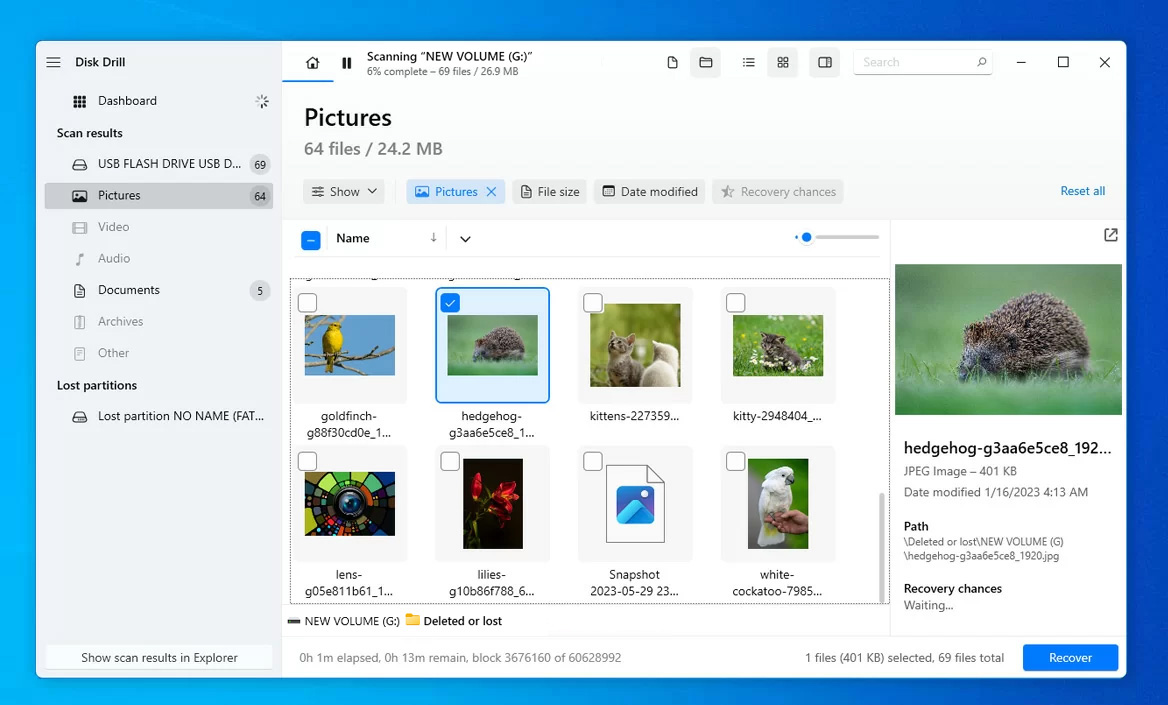
Nous recommandons Disk Drill comme le meilleur outil de récupération Western Digital en termes de prix, d’efficacité et de convivialité. Son interface utilisateur simplifiée vous permet de sélectionner votre disque, de le scanner, puis de récupérer vos données en quelques clics seulement. Il vous permet de prévisualiser les fichiers avant la récupération et indique quels fichiers ont les meilleures chances de récupération. Que vous récupériez un seul fichier ou effectuiez récupération sur un lecteur formaté, nous recommandons Disk Drill comme l’un des meilleurs outils de récupération de données Western Digital.
Prix : 89 $ – 499 $
Pros
- Surveillance S.M.A.R.T. active.
- Récupération gratuite jusqu’à 500 Mo de données.
- Interface moderne et intuitive.
- Pas de support téléphonique.
- Pas de réparation de photos/vidéos
2. R-Studio (Windows, Mac, Linux)
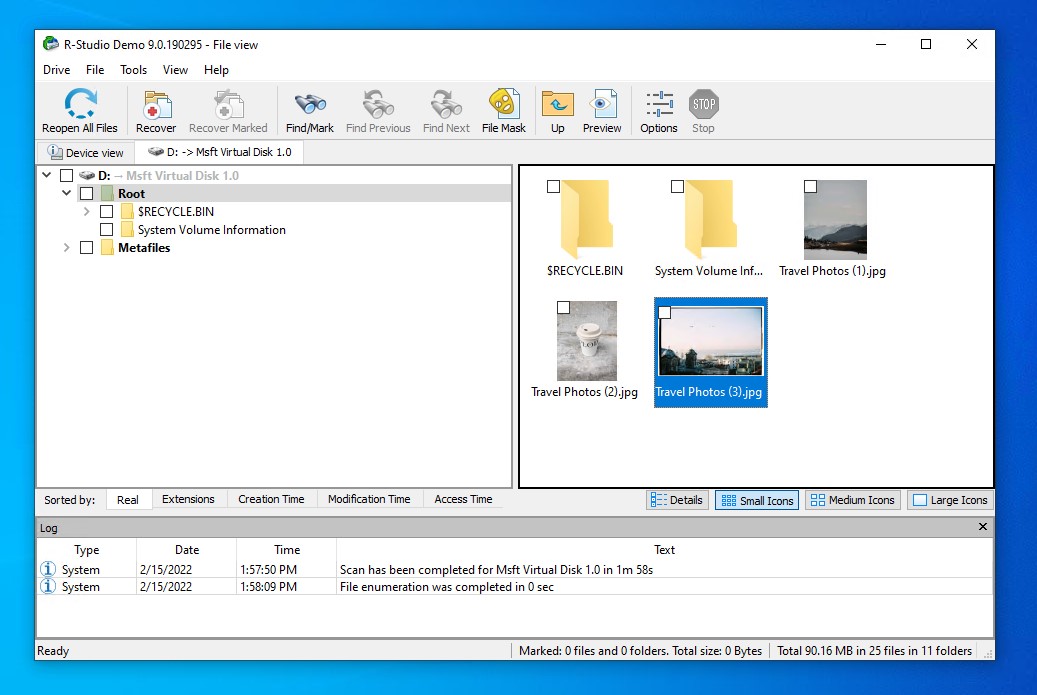
R-Studio est un logiciel de récupération de données Western Digital qui contient de nombreuses fonctionnalités avancées. En plus de la récupération de fichiers classique, il prend en charge l’imagerie de disque, la surveillance S.M.A.R.T. et les aperçus de fichiers. Si vous avez la licence appropriée, vous pouvez même récupérer des données via le réseau, ce que de nombreux autres outils ne prennent tout simplement pas en charge. Bien que tout cela soit excellent, l’interface utilisateur est très technique et difficile à naviguer si vous ne savez pas ce que vous faites, ce qui donne l’impression que cet outil est destiné aux professionnels de la récupération de données plutôt qu’à l’utilisateur moyen.
Prix : 49,99 $ – 899 $
Pros
- Capacités de numérisation complètes.
- Récupération via le réseau.
- Récupération de RAID endommagé.
- Interface utilisateur très technique.
- Les fichiers de plus de 256KB ne peuvent pas être récupérés en mode démo.
- La navigation et la récupération des fichiers découverts sont difficiles.
3. DMDE (Windows, Mac, Linux)
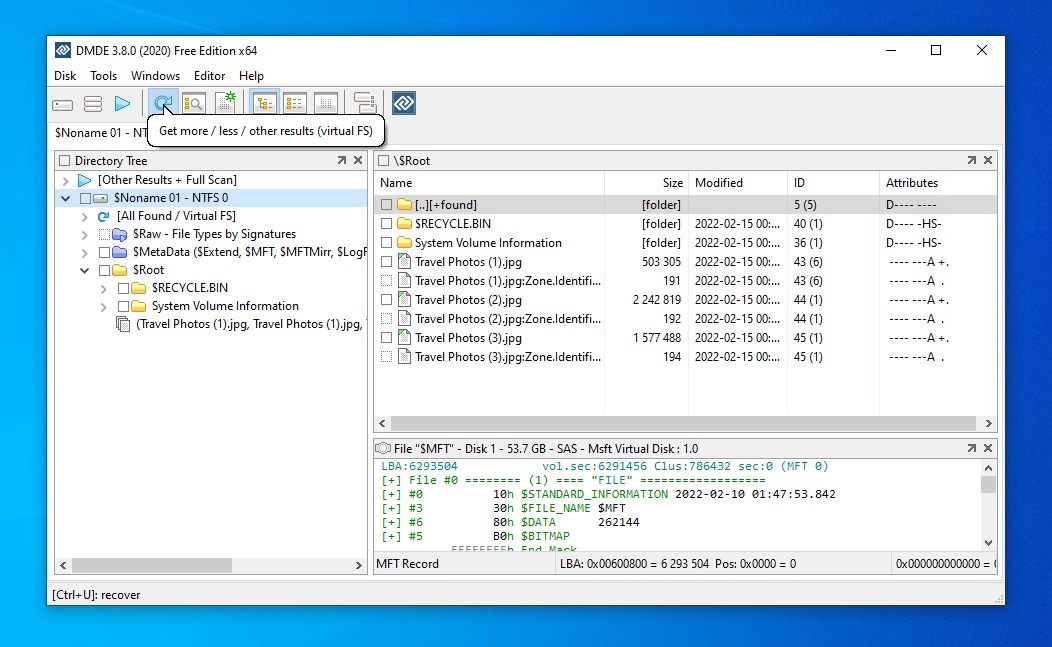
Malgré son interface intimidante, DMDE est un outil de récupération de données doté de nombreuses fonctionnalités utiles qui complètent la récupération. Les fonctionnalités supplémentaires incluent la possibilité de créer des images de disque, un constructeur RAID et un gestionnaire de partition pour récupérer les partitions supprimées. En utilisation, il vous donne beaucoup d’informations sur votre disque et offre de nombreuses options pour personnaliser votre scan. C’est abordable et cela vaut la peine d’essayer si vous êtes prêt à investir du temps pour comprendre comment utiliser le programme.
Prix : 20 $ – 95 $
Pros
- Portable.
- Prise en charge des configurations RAID 0/1/4/5/6.
- Récupérer des partitions entières.
- Interface utilisateur très technique difficile à naviguer.
- Aucune option d'aperçu.
4. EaseUS (Windows, Mac)
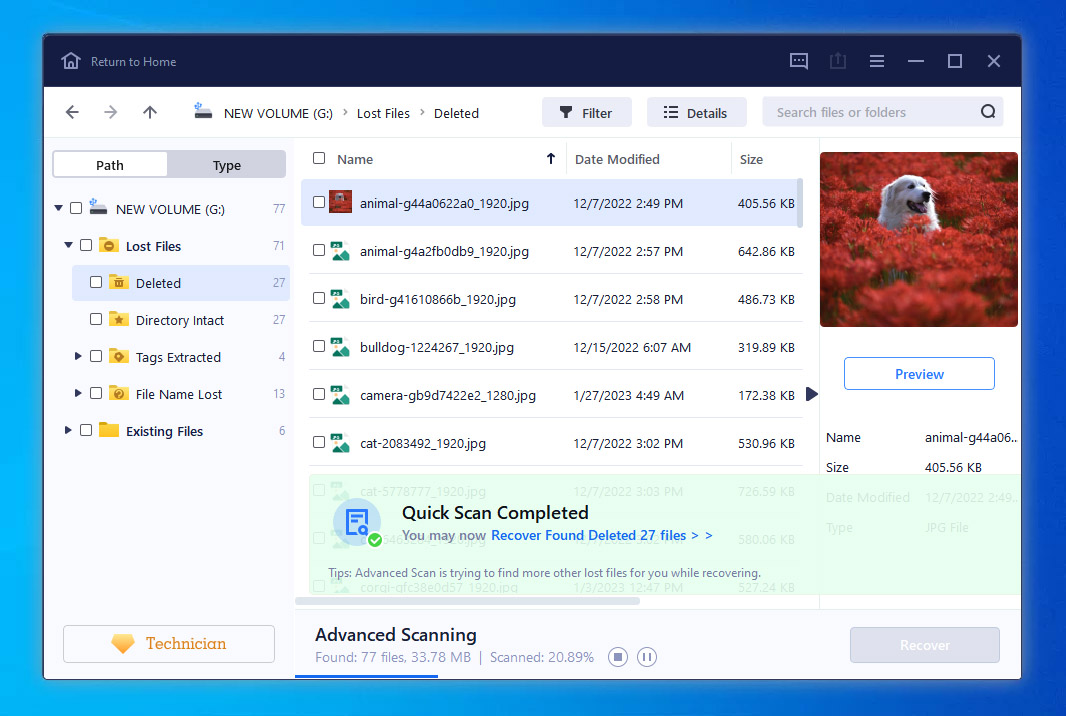
EaseUS est un autre outil de récupération parmi les meilleurs outils Western Digital pour Windows et Mac. Il offre des temps de scan rapides et une bonne récupération de plus de 1000 types de fichiers. Il prend en charge le scan des HDD et SSD. Il aide également avec récupération depuis des SSD en vous permettant d’activer et de désactiver facilement TRIM depuis l’application. Vous pouvez également récupérer des fichiers à partir d’un disque dur externe WD, à condition qu’il soit lisible dans la gestion des disques.
Prix : 69,95 $ – 149,95 $
Pros
- Bon support client.
- Option de désactiver TRIM dans l’outil.
- Base de connaissances étendue.
- Fonction de réparation de photo pour aider à la récupération de photo.
- Impossible de lire les données S.M.A.R.T.
- Aucun moyen de créer des images octet par octet.
- Estimations de temps de scan inexactes.
5. GetDataBack (Windows)
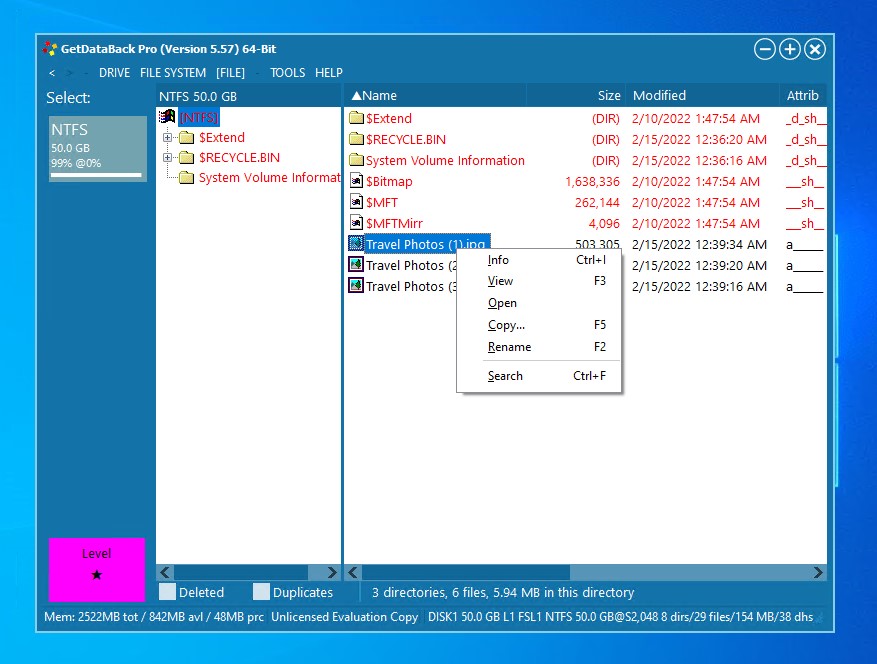
GetDataBack est un outil de récupération de données Windows qui prend en charge les systèmes de fichiers Windows, Mac et Linux. L’achat de la licence à un prix raisonnable vous offre également des mises à jour gratuites à vie afin que vous n’ayez pas besoin d’acheter une nouvelle licence pour chaque version publiée. Vous avez la possibilité de choisir l’un des quatre types de scan, chacun étant plus approfondi que le précédent au détriment de temps de scan plus longs. Bien que l’interface utilisateur semble obsolète et laisse beaucoup à désirer, elle est fonctionnelle et simple.
Prix : 79$
Pros
- Des temps de scan super rapides.
- Prend en charge les systèmes de fichiers Windows, Mac et Linux.
- Vous permet de choisir l’un des quatre types de scan.
- Mauvaise interface utilisateur.
- Pas d'option d'aperçu.
- Les analyses des disques APFS ont donné de mauvais résultats.
Comment réparer gratuitement les disques durs Western Digital
Même si un disque dur qui échoue à plusieurs reprises suscite des inquiétudes, un disque dur qui échoue une fois ne confirme pas sa fin. Au lieu de le jeter, réparer un disque dur Western Digital vous permet de l’utiliser davantage. Ces mêmes méthodes peuvent être appliquées si vous devez réparer un disque dur externe Western Digital.
Mac : Réparer avec Utilitaire de disque
L’outil Utilitaire de disque d’Apple comprend une fonctionnalité de premiers secours qui peut agir comme un logiciel de réparation de disque dur Western Digital. Cet outil a la capacité de trouver et de réparer les problèmes de votre disque Mac. En particulier, il recherche des problèmes liés au formatage et à la structure du répertoire de votre disque.
- Dans le dossier Utilitaires , ouvrez Utilitaire de disque .
- Cliquez sur Voir , puis sur Afficher tous les appareils .
- Sélectionnez le dernier volume de votre disque, puis cliquez sur le bouton Premiers soins . Lorsque vous y êtes invité, cliquez sur Exécuter .
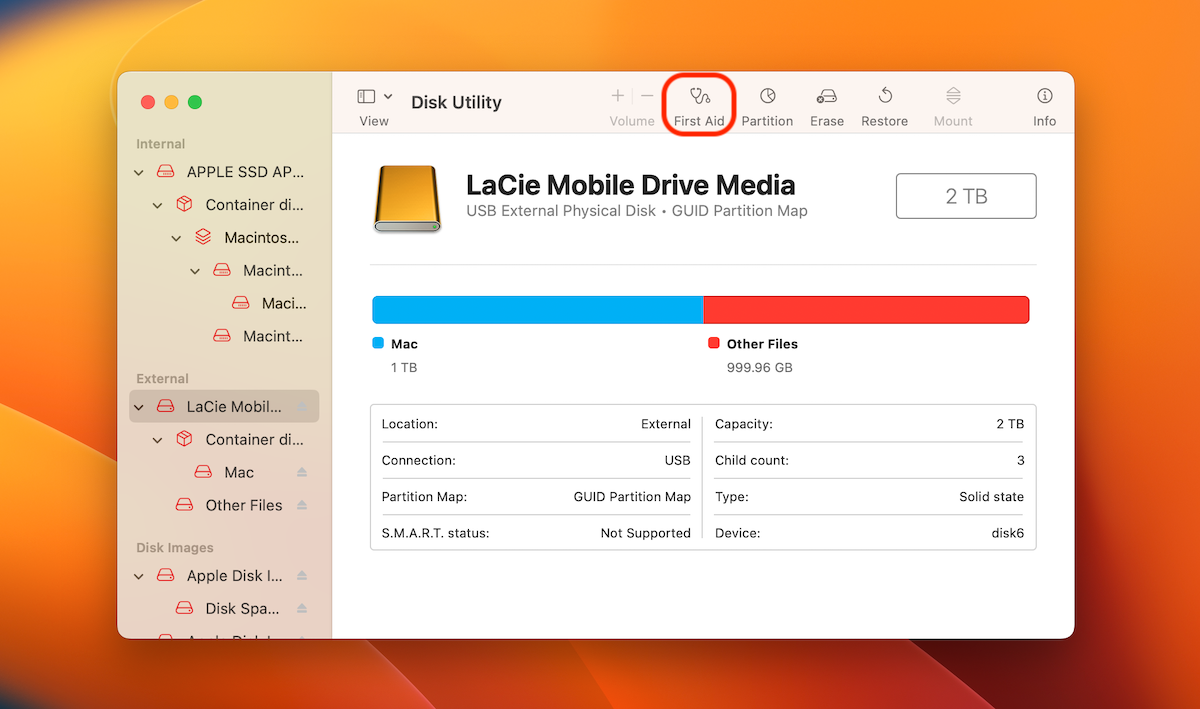
- Une fois le scan terminé pour le volume, répétez ces étapes pour tous les volumes au-dessus, puis enfin pour l’ensemble du disque à la fin.
Ce même processus fonctionnera pour la réparation du disque dur externe WD, car vous n’avez qu’à sélectionner votre disque dur externe WD dans la liste à la place.
Windows : Réparer avec CheckDisk
CheckDisk (CHKDSK) est un utilitaire de réparation de système de fichiers intégré à Windows. Il peut être utilisé pour la réparation de disque dur Western Digital en scannant son système de fichiers et en marquant les secteurs défectueux qui ne doivent pas être utilisés.
- Clique-droit Démarrer et sélectionnez Windows PowerShell (Admin) . Cliquez sur Oui si demandé par l’UAC.
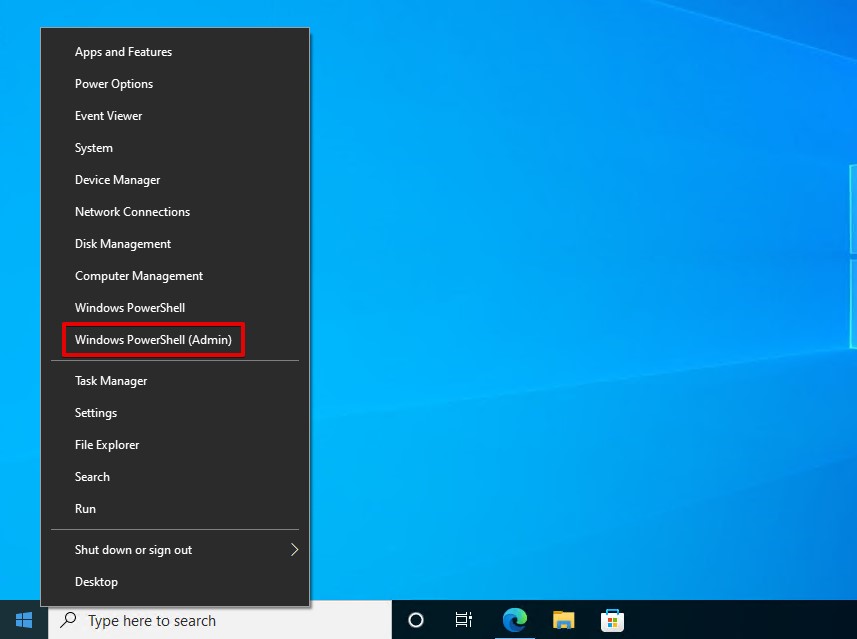
- Entrez chkdsk D: /f /r . Remplacez D: par votre propre lettre de lecteur. Appuyez sur Entrer .
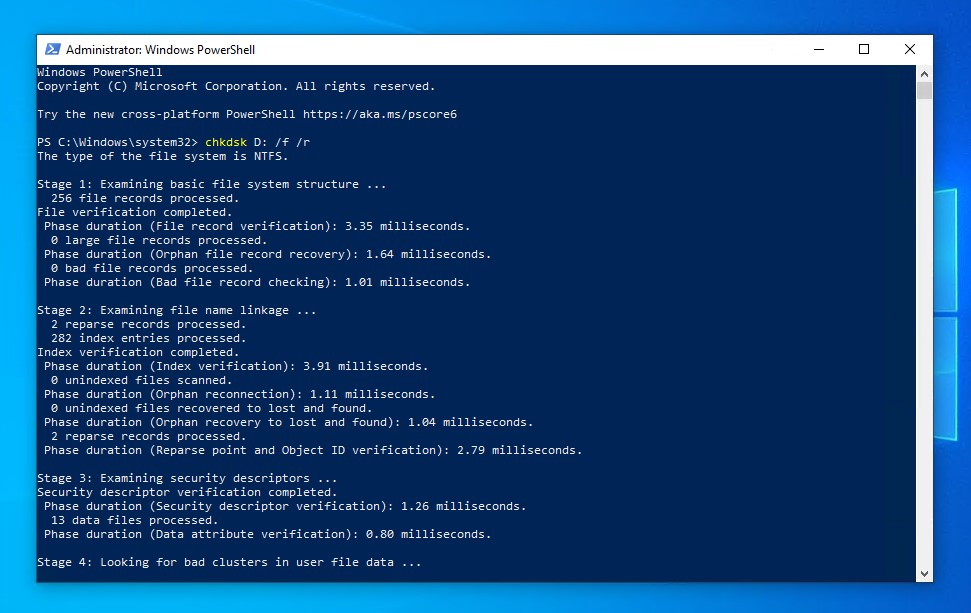
CheckDisk reste l’un des meilleurs outils de réparation Western Digital pour résoudre rapidement les problèmes logiques mineurs à graves sur Windows.
FAQ
- Télécharger et installez Disk Drill.
- Connectez votre disque externe WD My Passport à l'ordinateur.
- Ouvrez Disk Drill. Sélectionnez votre disque, puis cliquez sur Rechercher des données perdues .
- Une fois l'analyse terminée, cliquez sur Examiner les éléments trouvés pour examiner les données trouvées.
- Marquez chaque fichier que vous souhaitez récupérer. Lorsque vous êtes prêt, cliquez sur Récupérer .
- Sélectionnez un emplacement de sortie approprié se trouvant sur un disque séparé. Cliquez sur OK pour finaliser la récupération.
- Faites un clic droit sur Démarrer et sélectionnez Gestionnaire de périphériques .
- Développez Lecteurs de disque . Faites un clic droit sur votre disque dur WD et sélectionnez Propriétés .
- Cliquez sur l'onglet Pilote , puis cliquez sur Mettre à jour le pilote .
- Cliquez sur Rechercher automatiquement les pilotes . Si Windows trouve des pilotes à jour, il vous en informera et les installera. Sinon, vous pouvez continuer votre recherche en cliquant sur Rechercher des pilotes mis à jour sur Windows Update si rien n'est trouvé.




